Nuestros teléfonos inteligentes son herramientas increíblemente poderosas. Dicho esto, confían en que el usuario ingrese comandos para realizar tareas. Para algunas cosas, esto puede ser repetitivo y un poco molesto. Afortunadamente, hay formas de automatizar una serie de tareas diferentes, lo que significa que su teléfono inteligente las hará automáticamente cuando se cumplan ciertas condiciones o situaciones.
Hay una serie de aplicaciones de Android disponibles que pueden automatizar varias tareas y comandos. Sin embargo, muchas personas encuentran estas aplicaciones confusas y poco fáciles de usar. Afortunadamente, Android incluye muchas opciones básicas de automatización integradas en el sistema operativo. Siga leyendo para descubrir cómo habilitar alguna automatización básica sin tener que preocuparse por ninguna aplicación.
Configurar No molestar
Todos conocemos la frustración de un teléfono ruidoso que te despierta en medio de la noche. Ya sea una llamada de un vendedor telefónico o el timbre de una notificación de Facebook, despertarse no es muy divertido. Normalmente, esta interrupción en el sueño reparador se debe a que se olvidó de poner manualmente el teléfono en silencio. Afortunadamente, hay una mejor manera de asegurarse de que esto nunca vuelva a suceder.

Abra la aplicación Configuración y navegue hasta «Sonido -> No molestar». En este menú, puede especificar las horas exactas en que su teléfono silenciará todo el sonido y evitará todas las vibraciones. Puede seleccionar los días y las horas en que su teléfono cambiará automáticamente al modo No molestar. Además, también puede especificar qué aplicaciones se silenciarán. Por ejemplo, puede optar por silenciar el correo electrónico o las notificaciones de Facebook, pero permitir llamadas y mensajes de texto.
Desbloquear cuando esté en casa
La mayoría de los usuarios de Android tienen un PIN, una huella digital o un patrón de bloqueo en su dispositivo. Son la primera línea de defensa para proteger su privacidad. Desafortunadamente, puede ser molesto desbloquear tu dispositivo cada vez que quieras usarlo.

Afortunadamente, puede deshabilitar la necesidad de autenticarse cuando esté en casa o en cualquier otro lugar en el que esté seguro de que no habrá miradas indiscretas al acecho. Dirígete a «Configuración -> Seguridad -> Smart Lock -> Lugares de confianza». Aquí podrá ingresar direcciones como su casa u oficina. Cuando su teléfono reconozca que se encuentra en estos lugares, ya no se le pedirá que desbloquee su dispositivo.
Nota: su GPS debe estar encendido para que esto funcione.
Copia de seguridad de fotos y videos
Es seguro decir que los teléfonos inteligentes han reemplazado a las cámaras tradicionales de apuntar y disparar como la forma preferida de capturar imágenes. Con recuentos de megapíxeles de dos dígitos, las cámaras de los teléfonos inteligentes pueden producir fotos estelares. Desafortunadamente, las fotos de mejor calidad dan como resultado archivos de mayor tamaño. Con almacenamiento limitado, las fotos y los videos pueden consumir mucho espacio en su teléfono. Para evitar esto, es esencial hacer una copia de seguridad de las fotos. Lamentablemente, esta es una tarea que la mayoría de nosotros tendemos a ignorar.
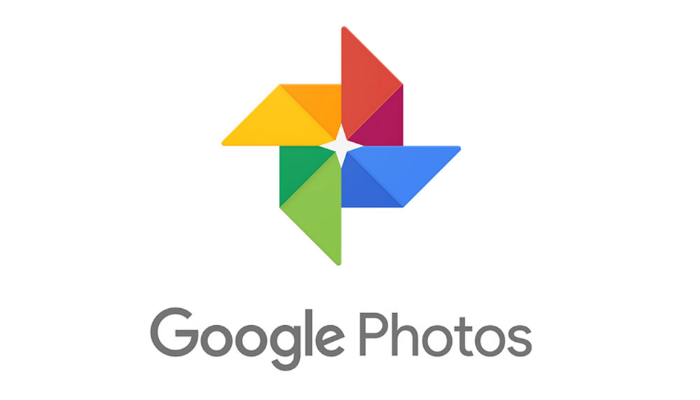
Afortunadamente, existe una manera fácil de automatizar las copias de seguridad de sus fotos y videos. Primero, descargue e instale Fotos de Google. (Para algunos teléfonos, Google Photos está instalado de manera predeterminada). Abra la aplicación y vaya a «Configuración». Toca «Copia de seguridad y sincronización». En este menú, simplemente mueva la palanca etiquetada como «Copia de seguridad y sincronización». Esto permitirá que la aplicación Google Photos haga una copia de seguridad de todas las fotos y videos en su dispositivo en la nube. La mejor parte es que el almacenamiento es completamente gratuito, siempre que no te importe si tus imágenes están comprimidas. Si prefiere que sus copias de seguridad sean originales de tamaño completo, obtendrá 15 GB de almacenamiento gratuito. Una vez que llegue a ese límite, tendrá que abrir su billetera.
Advertencia de uso de datos y desconexión automática
Internet es mucho más complejo en comparación con los primeros días de los sitios web de aficionados de Geocities. Ahora también tenemos streaming de audio y video y redes sociales, y gráficamente es más complejo también. Como resultado, es muy fácil consumir una gran cantidad de datos. Si tiene una cantidad limitada de datos, probablemente esté muy familiarizado con el aguijón de una factura grande de su proveedor cuando excede su límite.
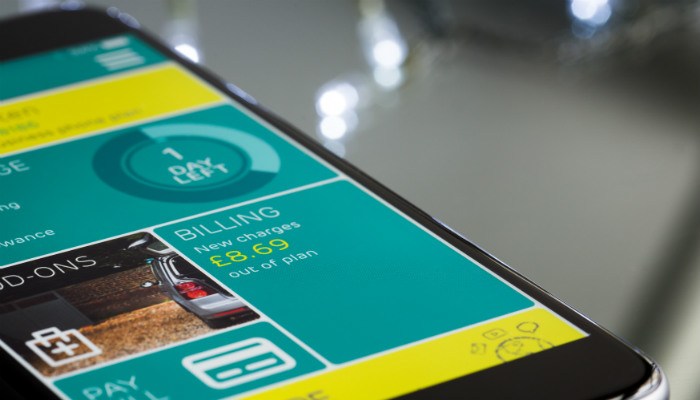
Afortunadamente, Android puede decirte cuándo has consumido una cantidad determinada de datos. Además, incluso puede desconectarlo por completo de los datos móviles para asegurarse de que no se pase. Para hacerlo, dirígete a «Configuración -> Uso de datos -> Ciclo de facturación». Aquí puedes especificar la cantidad de datos que tienes con tu plan y tu ciclo de facturación y nombrar tus límites.
¿Automatiza tareas en su dispositivo Android? ¿Qué haces para ayudar a que tu vida sea más fácil? ¡Cuéntanos en los comentarios!
